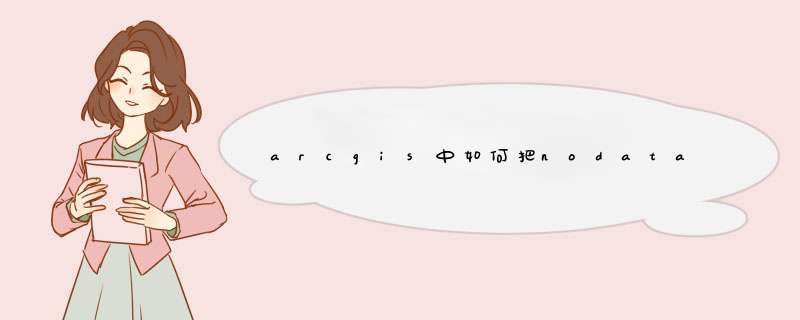
1. 将需要添加颜色的图层添加到ArcMap中,并打开图层属性
2. 选择“Symbology”选项卡,并将“Show”下拉菜单更改为“Unique Values”
3. 选择“Add All Values”以确保所有值都被包括进去。然后,为NoData值创建一个新的符号。
4. 在新建符号的"Label"字段中,输入"NoData"或其他您希望用来表示NoData值的文本。
5. 在“Color”选项卡下,选择您希望为NoData值设置的颜色。您可以选择一种预定义的颜色,也可以使用“More Colors”按钮创建自定义颜色。
6. 单击“OK”以关闭图层属性窗口并应用样式更改。现在,任何值为NoData的区域都将使用您所选颜色进行着色。
此方法仅用于为值为NoData的区域添加颜色。如果您希望为其他值添加颜色或将NoData值转换为其他值,请使用其他ArcGIS工具,如"Reclassify"、"Raster Calculator"等。
先按默认生成图例,然后右键d出属性,点项目,点界面下的样式,选择横向的那种,确定就OK。直接把栅格文件拖入ArcGIS,在内容列表中,右键单击文件,选择图层 图层属性,进入如下窗口,即可配置图像的颜色系统。这里我们改变一下分类图像的配色。更改配色后的图像,之后便可把颜色表导出到文件,这个文件是一个以.clr为后缀的文本文件。可以看到,这个这是一个简单的文本文件,第一列分类图像的类别代号值,后三列是每一类对应的颜色的RGB值,我们也可以通过自己构建一个这样的文本文件来给分类图像配色。重新加载刚才的栅格文件,加载之前保存好的颜色表,应用。
通过颜色表的使用,我们可以保证我们地图的配色始终能够保持一致性。并且在储存、交换数据时不必关系数据的配色问题,只要保存好颜色表文件,在需要配色是,加载颜色表文件即可。
欢迎分享,转载请注明来源:内存溢出

 微信扫一扫
微信扫一扫
 支付宝扫一扫
支付宝扫一扫
评论列表(0条)